Воспользуйтесь этими пошаговыми инструкциями по созданию групп в Smartsheet.
Группы в Smartsheet позволяют легко и быстро управлять доступом к таблицам и рабочим пространствам. Вы можете добавлять в группы новых сотрудников и участников по мере необходимости, а также удалять тех пользователей, которым после ухода из организации больше не нужен доступ к вашим данным.
Центр администрирования: управление группами контактов Smartsheet и их использование
Функции управления группами в центре администрирования позволяют администратору группы группировать контакты, что упрощает совместный доступ к информации и её рассылку всем участникам группы.
Создавать группы и управлять ими могут пользователи с правами администратора групп многопользовательского плана ("Бизнес" или "Корпоративный"). После создания группы любой пользователь плана может предоставлять совместный доступ к информации и отправлять её всей группе.
Создание группы
- В центре администрирования щёлкните значок в левом верхнем углу и выберите "Управление группами".
Откроется страница "Управление группами". - Нажмите кнопку Создать группу в правом верхнем углу. Откроется панель Создать группу.

-
Введите название (например, "Отдел продаж") и описание группы. Необязательно: добавьте описание и участников группы.
Чтобы добавить сразу много участников группы, можно скопировать до 1000 адресов электронной почты из файла Excel или CSV и вставить их в поле Добавить участников.
- Выберите Создать. Группа будет добавлена в список, а вы автоматически станете её участником.
Дополнительные сведения о работе с контактами Smartsheet см. в статье Создание новых контактов.
Управление существующей группой
Управлять группой может её владелец или любой системный администратор учётной записи. Выберите название группы, чтобы открыть панель Изменить группу.
Администратор группы, не являющийся её владельцем, не может удалять пользователей из неё. Для этого необходимы права владельца группы или системного администратора.
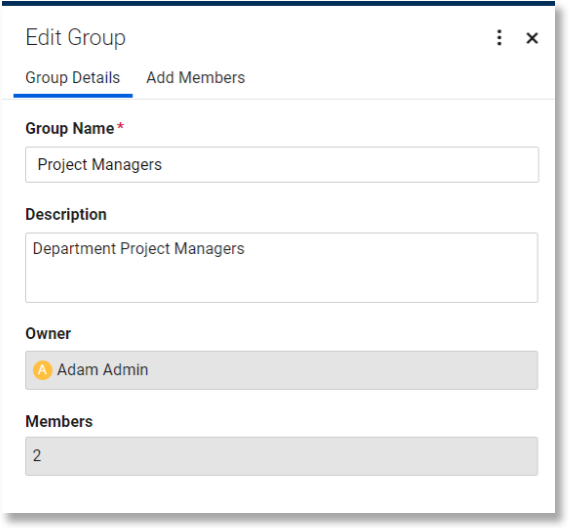
По умолчанию откроется вкладка Сведения о группе, на которой можно изменить имя группы и ее описание, а также посмотреть владельца и число участников. Откройте вкладку Добавить участников, чтобы добавить в группу пользователей.
Также можно нажать на значок меню, который отображается справа от каждой группы, в котором доступны перечисленные ниже команды.
|
Операция |
Действия |
|---|---|
|
Операция Изменить сведения о группе… |
Действия Открытие панели «Изменить группу». |
|
Операция Просмотр группы… |
Действия Просмотр списка всех участников группы с указанием соответствующего типа пользователя (например, наблюдатель ресурсов, системный администратор). |
|
Операция Добавить участников… |
Действия Добавление новых участников в группу. Следует иметь в виду, что новые участники получат доступ ко всем элементам, которые доступны другим участникам группы. |
|
Операция Передать владение группой |
Действия Передача владения группой другому администратору группы или системному администратору в многопользовательской учётной записи. |
|
Операция Только для системных администраторов: создать отчёт о доступе к таблицам группы |
Действия Создание и отправка в виде приложения к электронному письму отчёта обо всех таблицах в учётной записи, к которым у участников выбранной группы есть доступ. В файле также указывается имя владельца таблицы, уровень разрешений группы в отношении таблицы и дата последнего изменения таблицы. |
|
Операция Удалить группу |
Действия Удаление группы из списка. При этом группа будет лишена доступа ко всем ранее предоставленным ей таблицам, а её участники также будут удалены из списков рассылок. Данное действие нельзя отменить, поэтому будьте внимательны. |
Дополнительные сведения об управлении группами см. в статье Управление группами контактов Smartsheet и их использование.